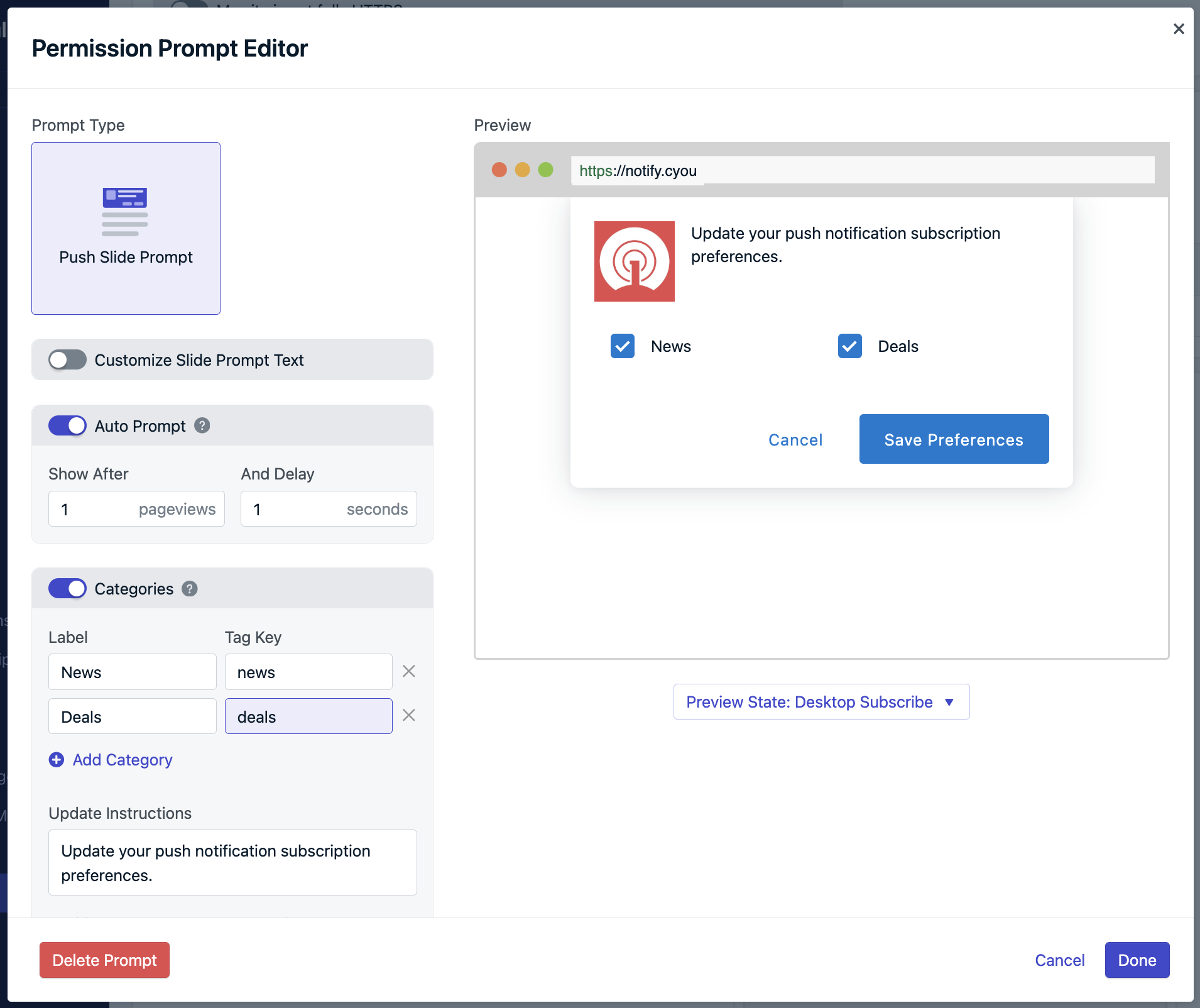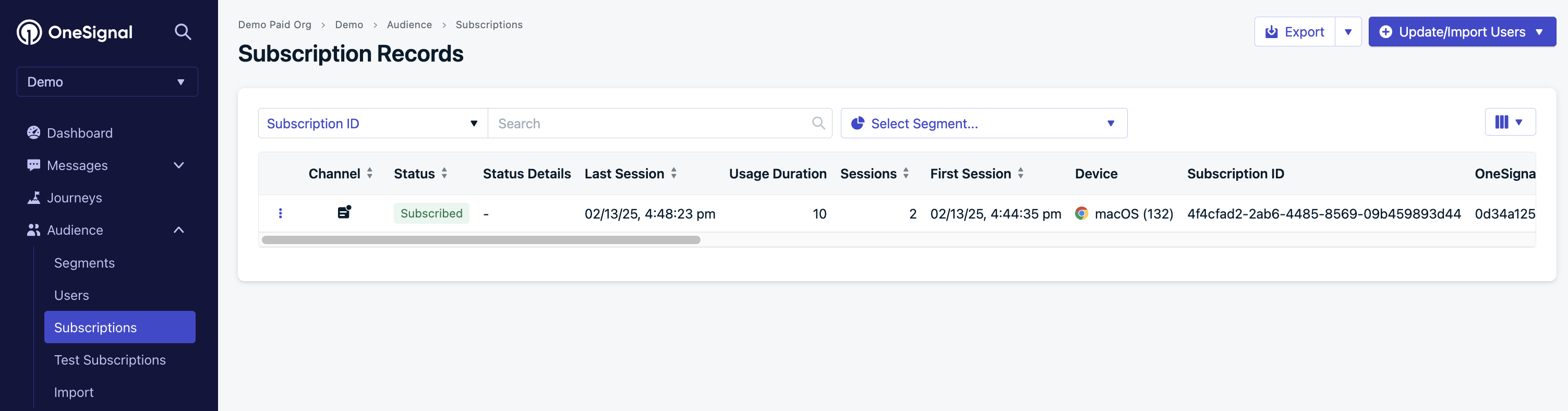Genel Bakış
Bu kılavuz, OneSignal WordPress Web Push Eklentisi v3+ sürümünün nasıl kurulacağını ve yapılandırılacağını kapsar.Sürüm 3+‘daki Yenilikler
Bu sürüm, kurulum ve yapılandırma sürecini basitleştirerek önemli bir yükseltme sunmaktadır. Sürüm 3+ ile tüm istem ayarlarınızı tek bir yerden yönetebilirsiniz—OneSignal Kontrol Paneli.- 🚀 SDK Yükseltmesi: OneSignal Web SDK’yı sürüm 15’ten 16’ya günceller
- 💬 Kontrol Paneli İstemleri: Tüm izin istemlerini doğrudan OneSignal kontrol panelinden yapılandırın—özel kod gerekmez
- ⏩ Tek Tık Yayınlama: Gönderi yayınlandığında push bildirimleri otomatik olarak göndermek için “Gönderi yayınlandığında bildirim gönder” seçeneğini işaretleyin
- 🧑🤝🧑 Hedef Kitle Belirleme: Her gönderi için hangi segmentlerin bildirim alacağını seçin
- 📲 Mobil Uygulama Entegrasyonu: İsteğe bağlı derin bağlantı ile mobil uygulama abonelerine gönderin
Kurulum
Başlamadan önce, şunlara sahip olduğunuzdan emin olun:- OneSignal hesabı (oluşturmak ücretsizdir)
- Eklentileri kurmak ve yapılandırmak için WordPress yönetici erişimi
- HTTPS etkin web sitesi (web push bildirimleri için gereklidir)
1. OneSignal Kontrol Panelinde WordPress’i Yapılandırın
Ayarlar > Push & In-App > Web > WordPress Plugin or Website Builder bölümüne gidin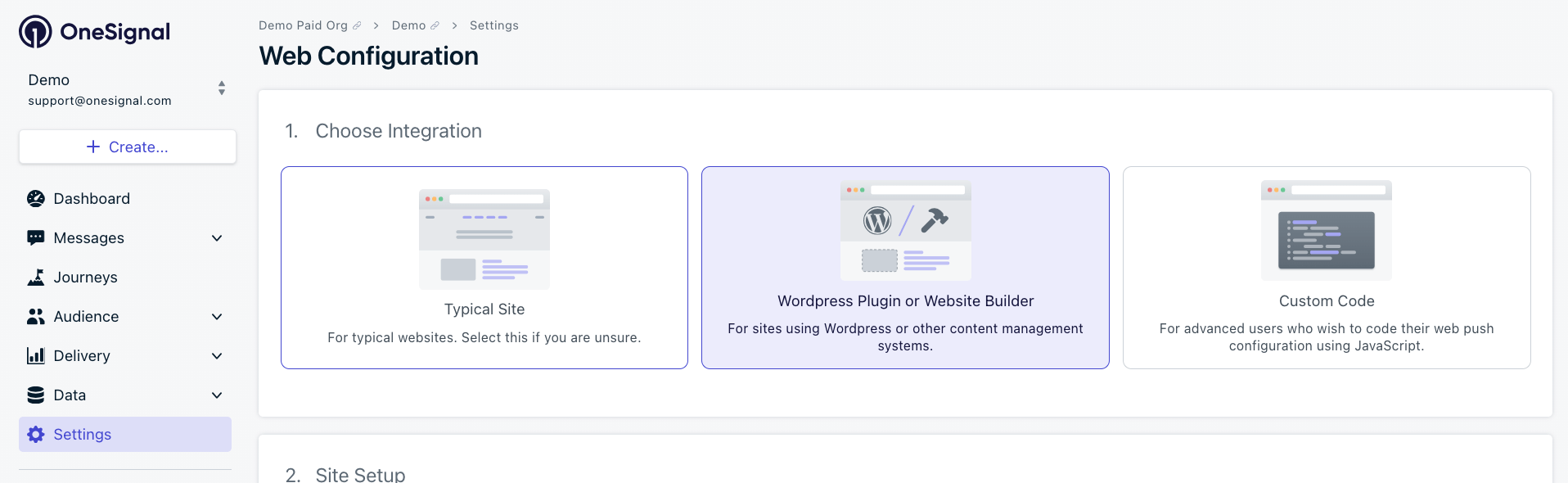
OneSignal kontrol panelinizde Website Builder seçeneklerinden WordPress'i seçin
Site kurulumu
- Site Name: Sitenizin adı ve varsayılan bildirim başlığı.
- Site URL: WordPress sitenizin tam URL’si ile eşleşmelidir (Aynı-kaynak politikasına uyun)
- Auto Resubscribe: Tarayıcı verilerini temizleyen kullanıcıları sitenize geri döndüklerinde otomatik olarak yeniden abone etmek için bunu etkinleştirin (yeni izin istemi gerekmez)
- Default Icon URL: Bildirimler ve istemler için kare
256x256pxPNG veya JPG dosyası – MacOS Safari, simge olmadan bildirim istemi göstermez.
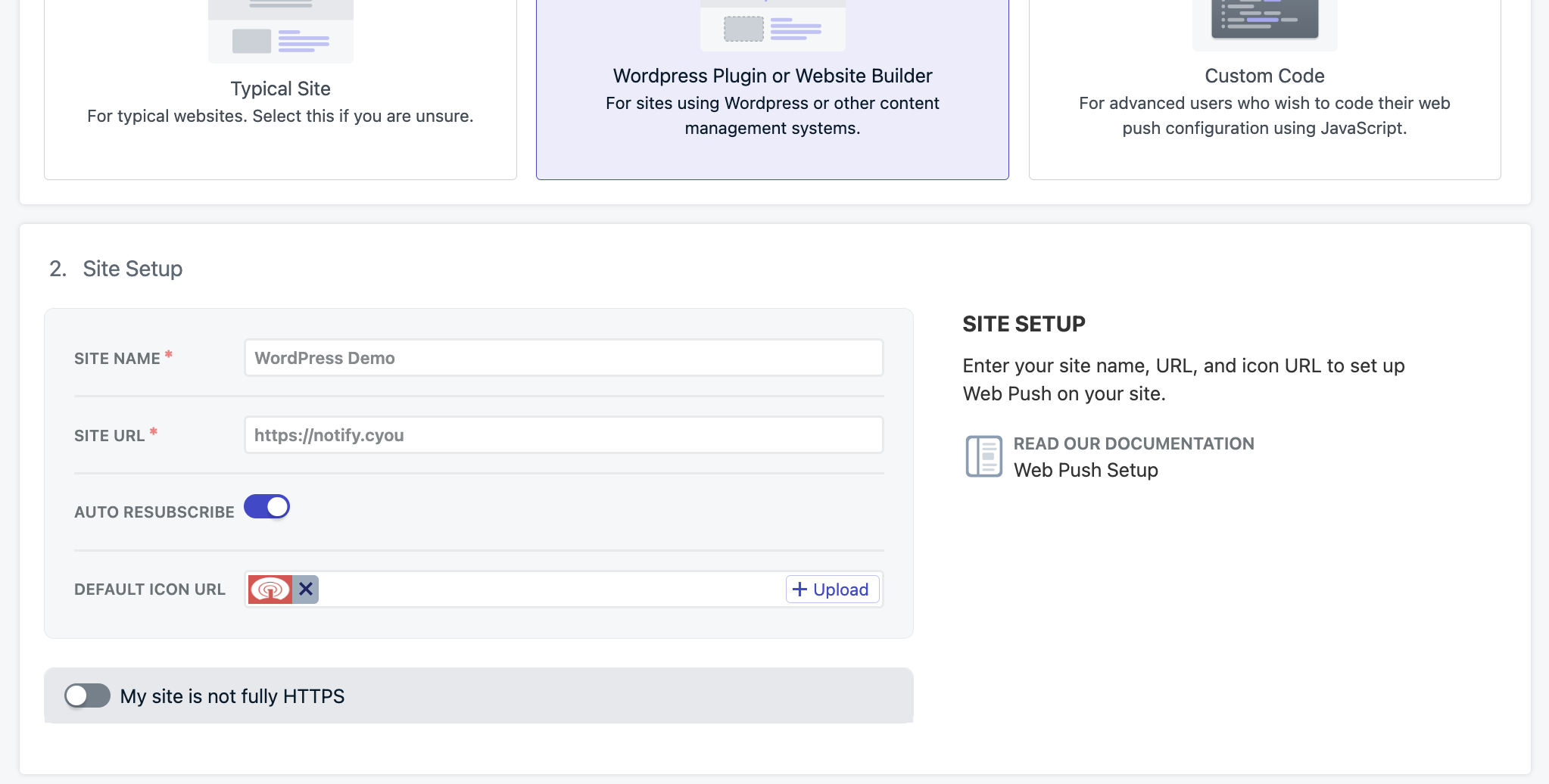
Tam Site URL'nizi girin. https://your-site.com ile https://www.your-site.com farklıdır—yalnızca bir formatı tutarlı şekilde kullanın
İzin istemleri
Push, Email ve/veya SMS için izin istemlerinizi ayarlayın. Push Slide Prompt varsayılan olarak etkindir, ancak ek istemler ekleyebilir veya özelleştirebilirsiniz.- Temel İstem Kurulumu
- Gelişmiş: Kategori Tabanlı Segmentasyon
Özelleştirmek için Push Slide Prompt'a tıklayın

Push slide prompt ayarlarınıza erişin ve özelleştirin
Zamanlama ve metni yapılandırın:
- İlk test için Auto Prompt’u
1sayfa görüntüleme ve1saniyeye ayarlayın- İstem metnini ve görünümünü özelleştirin
- Yayınlandıktan sonra kullanıcı davranışına göre zamanlamayı ayarlayın
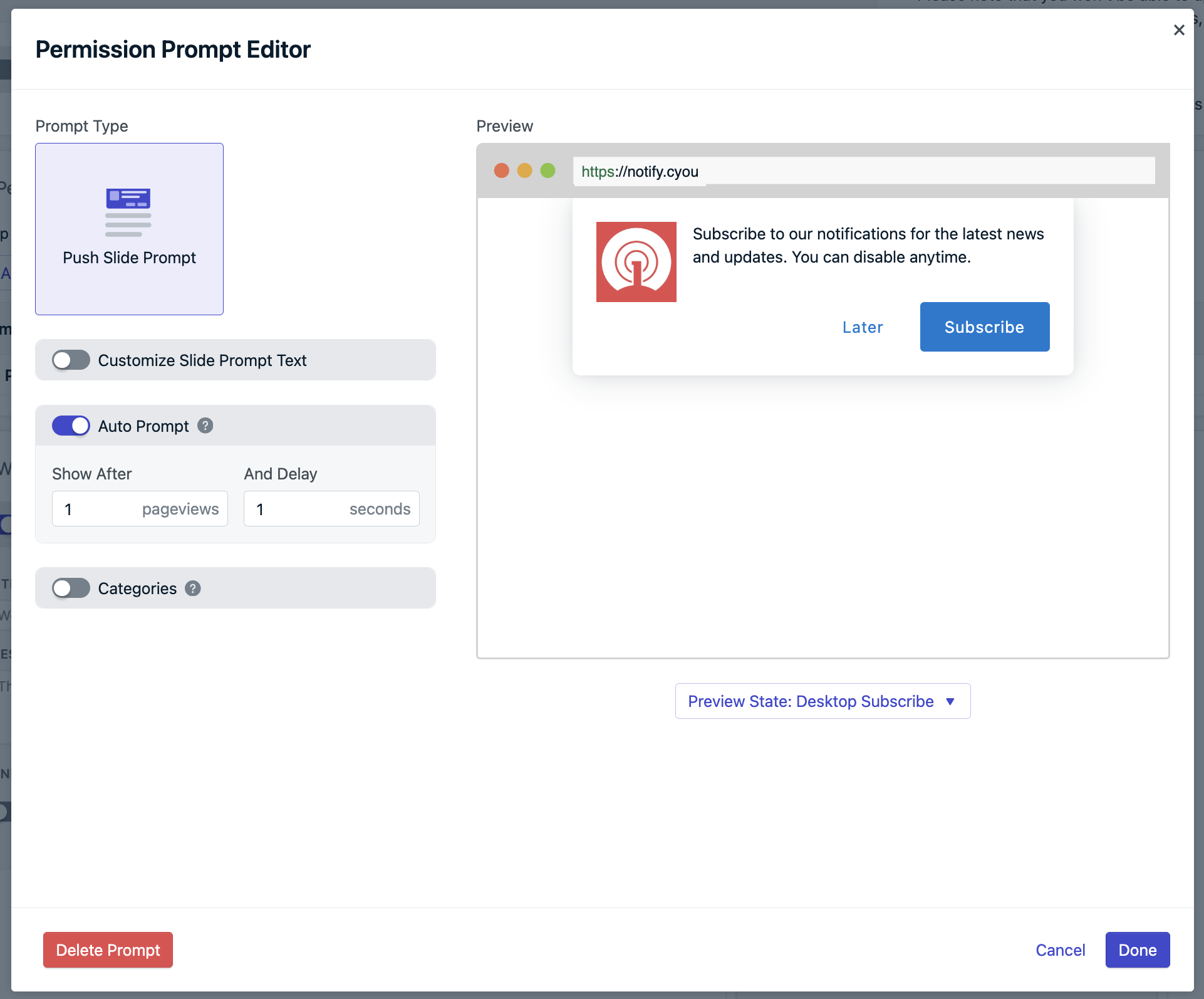
Otomatik istem zamanlamasını yapılandırın ve istem görünümünü özelleştirin
İstemi yapılandırmayı bitirdiğinizde Done'a tıklayın.
Hoş geldin bildirimi
Kullanıcılar ilk kez abone olduktan sonra hemen gönderilen bir bildirim ayarlayın. Bu:- Kullanıcılara abone oldukları için teşekkür eder
- Bildirimlerin nasıl göründüğünü gösterir
- Etkileşimi artırır ve abonelikten çıkmaları azaltır
2. WordPress eklentisini yapılandırın
Kontrol paneli yapılandırmanızı kaydettikten sonra, App ID ve API Key değerlerinizi göreceksiniz. Bu değerleri WordPress eklentinize kopyalayın: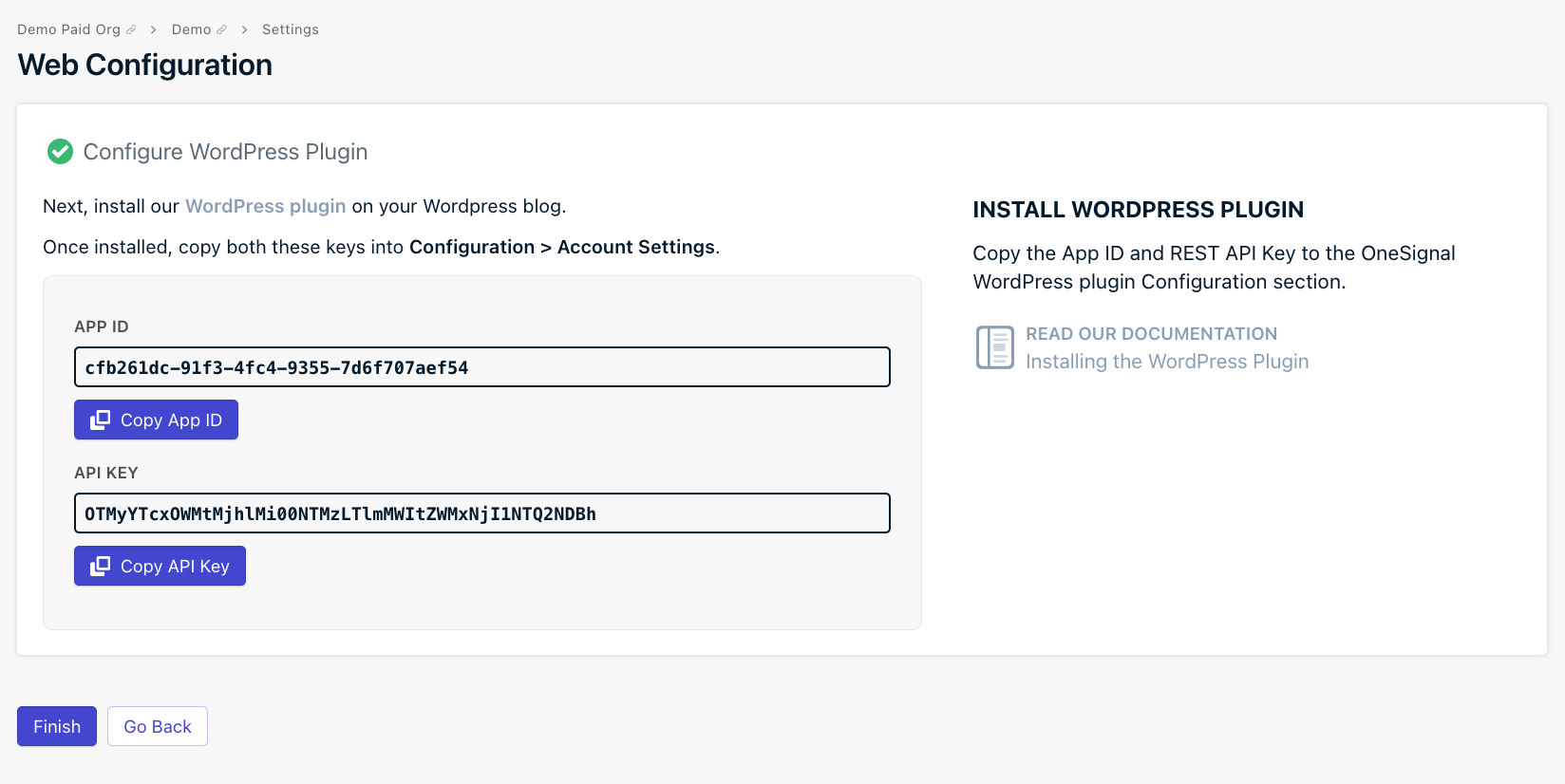
OneSignal kontrol panelinden App ID ve API Key'inizi kopyalayın
WordPress yöneticinizde, OneSignal eklenti ayarlarına gidin
App ID ve REST API Key'i kontrol panelinizde gösterildiği gibi tam olarak yapıştırın
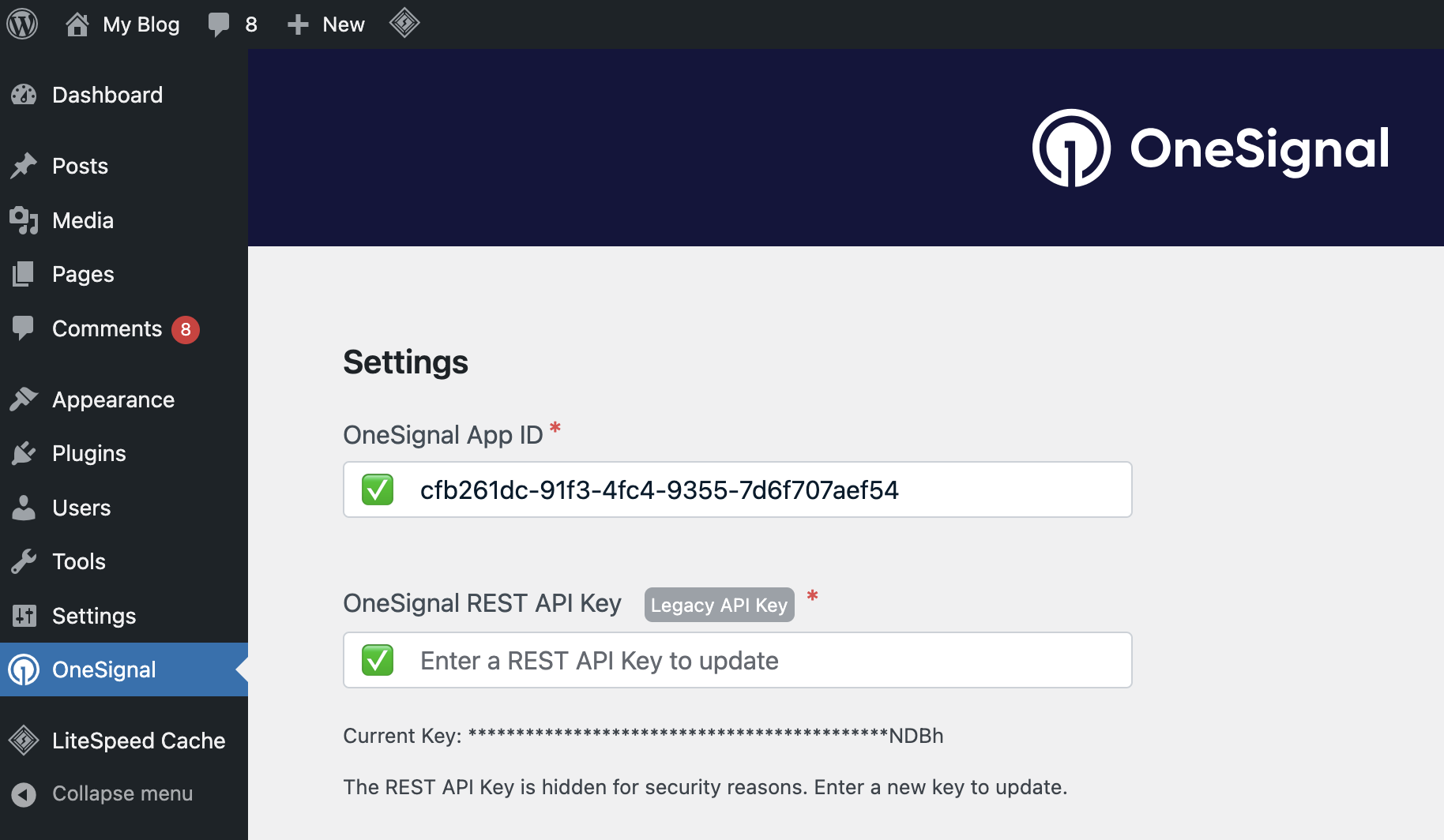
WordPress eklentinizin App ID ve REST API Key değerlerinin OneSignal kontrol panelinizle tam olarak eşleştiğinden emin olun
Gelişmiş ayarlar
İhtiyaçlarınıza göre ek eklenti seçeneklerini yapılandırın: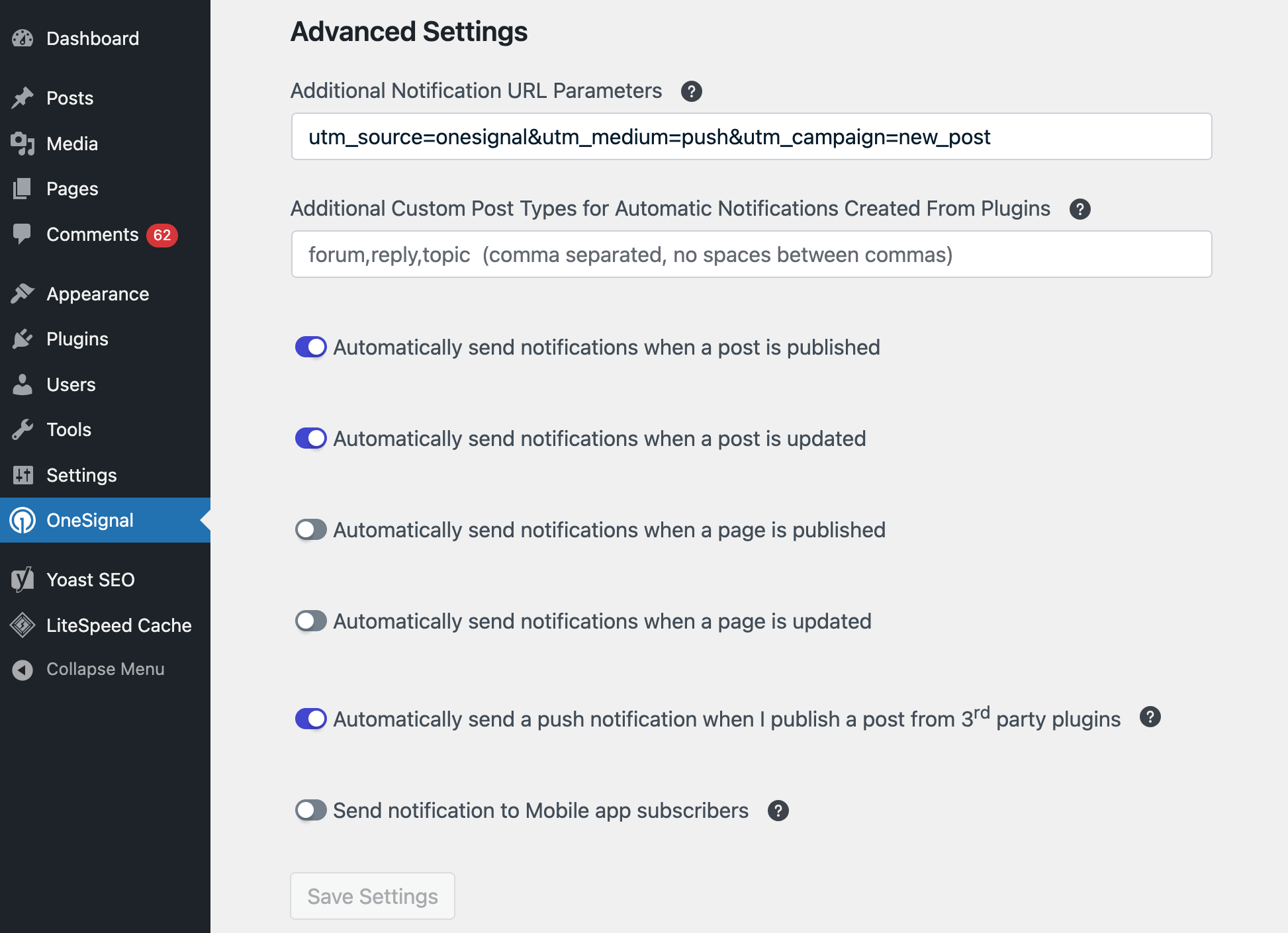
Gelişmiş işlevsellik ve analitik izleme için gelişmiş ayarlar
- Custom Post Types: Bildirim seçeneklerini etkinleştirmek için eklentilerden gönderi türleri ekleyin
- Automatically send notifications when a post is published: Gönderiler yayınlandığında kutuyu manuel olarak işaretlemek zorunda kalmadan bildirimlerin gönderilmesi için bildirim kutusunu otomatik olarak işaretler
- Automatically send notifications when a post is updated: Gönderiler güncellendiğinde kutuyu manuel olarak işaretlemek zorunda kalmadan bildirimlerin gönderilmesi için bildirim kutusunu otomatik olarak işaretler
- Automatically send notifications when a page is published: Sayfalar yayınlandığında kutuyu manuel olarak işaretlemek zorunda kalmadan bildirimlerin gönderilmesi için bildirim kutusunu otomatik olarak işaretler
- Automatically send notifications when a page is updated: Sayfalar güncellendiğinde kutuyu manuel olarak işaretlemek zorunda kalmadan bildirimlerin gönderilmesi için bildirim kutusunu otomatik olarak işaretler
- Automatically send a push notification when I publish a post from 3rd party plugins: Harici yayınlama eklentilerinden otomatik bildirim gönderme
- Mobile App Integration: Aynı OneSignal App ID’yi kullanarak mobil uygulama abonelerinize bildirim gönderin
3. Geçişi tamamlayın (Yalnızca Yükseltme Yapan Kullanıcılar)
OneSignal kontrol paneli yapılandırmanızı kaydettikten sonra, WordPress'e geri dönün
Eklenti ayarlarında Migration Completed'a tıklayın
Yükseltmeyi sonlandırmak için Save Settings'e tıklayın
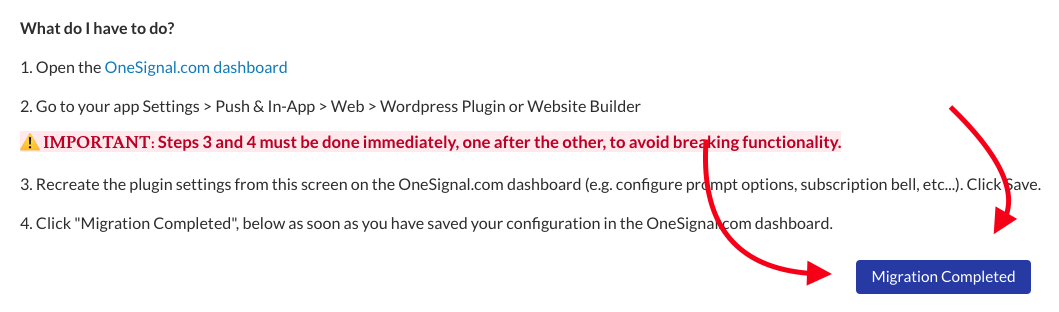
Eklenti yükseltmenizi sonlandırmak için Migration Completed'a tıklayın
Kurulumunuzu test etme
- İlk Test
- Aboneliği Doğrulama
- Test Mesajı Gönder
- Web sitenizi ziyaret edin (gizli/özel tarama modundan kaçının—kullanıcılar bu modlarda abone olamaz) 2. Yapılandırdığınız slidedown istemini arayın
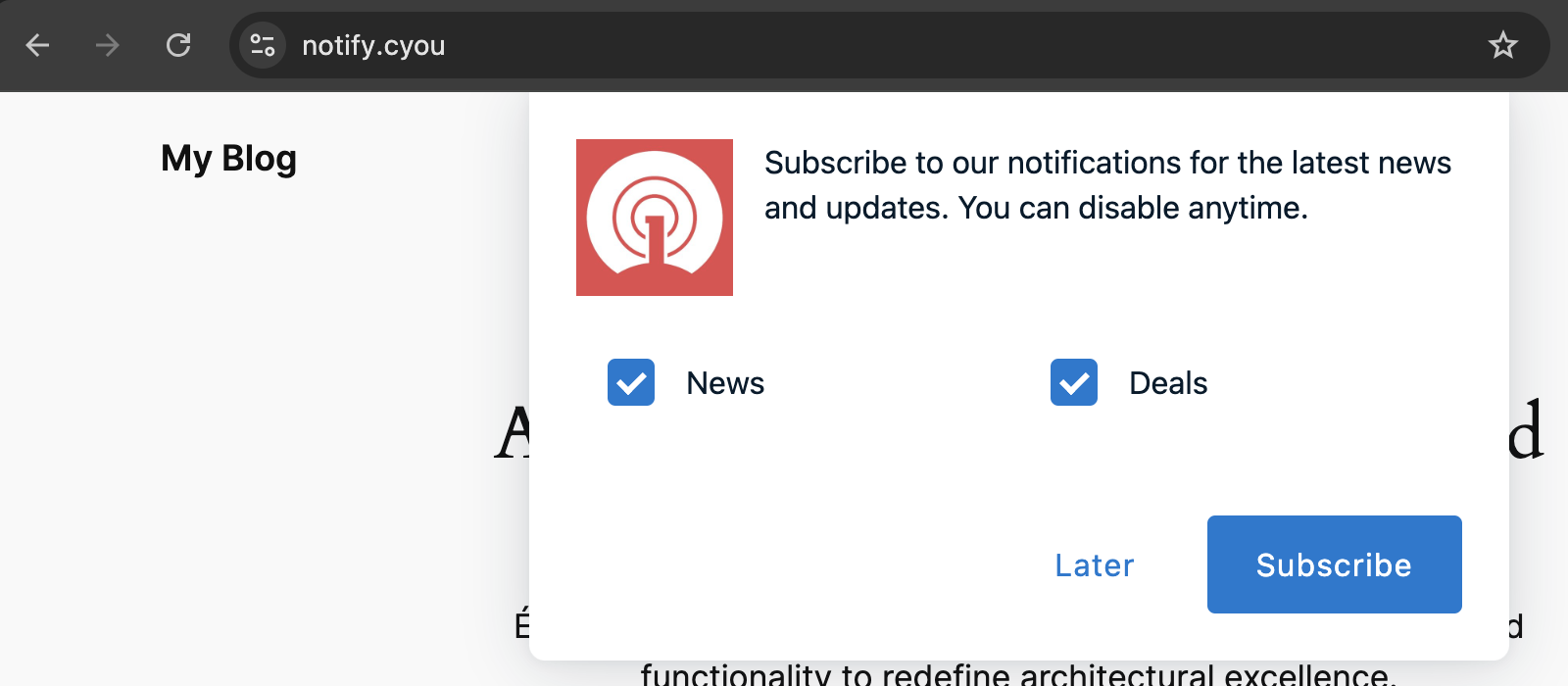
Yapılandırdığınız slidedown istemi, zamanlama ayarlarınıza göre görünmelidir
- Abone ol düğmesine tıklayın (bu örnekte “Subscribe” olarak etiketlenmiştir)
- İstendiğinde tarayıcı iznini kabul edin
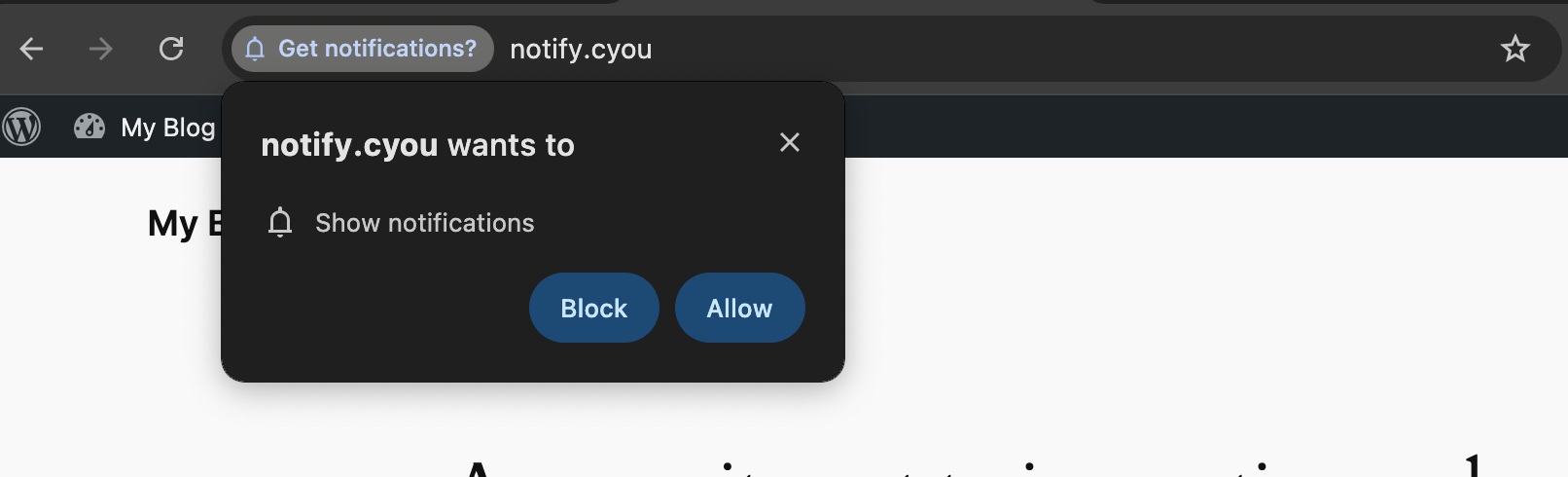
Tarayıcı izin istemi (tarayıcıya göre görünüm değişir) web push bildirimleri için gereklidir
- Hoş geldin bildirimini kontrol edin (yapılandırıldıysa)
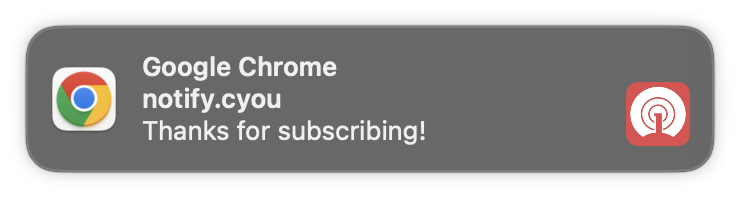
Hoş geldin bildirimi başarılı abonelikten hemen sonra görünür
- Gelişmiş özelleştirme için Web izin istemlerini inceleyin
- Email ve SMS entegrasyonu için Kanal kurulumunu keşfedin
- Hedefli mesajlaşma için segmentasyon stratejilerini ayarlayın
Bildirim yayınlama
Yayınlanacak bir gönderi planladığınızda, OneSignal aynı zamanda abonelerinize planlanmış zamanda gönderilecek bir push bildirimi de planlayacaktır. Gönderiyi yeniden planlarsanız, push bildirimi iptal edilecek ve yeni zaman için yeni bir push planlanacaktır. Planlanmış ve iptal edilmiş bildirimlerinizi OneSignal kontrol panelinde Delivery > Scheduled Messages altında görüntüleyebilirsiniz. Daha fazla ayrıntı için Push mesaj raporlarına bakın.Temel gönderi bildirimleri
Bir WordPress gönderisi oluştururken veya düzenlerken, OneSignal Push Notifications metabox’ını bulun (genellikle gönderi düzenleyicisinin alt kısmında veya kenar çubuğunda).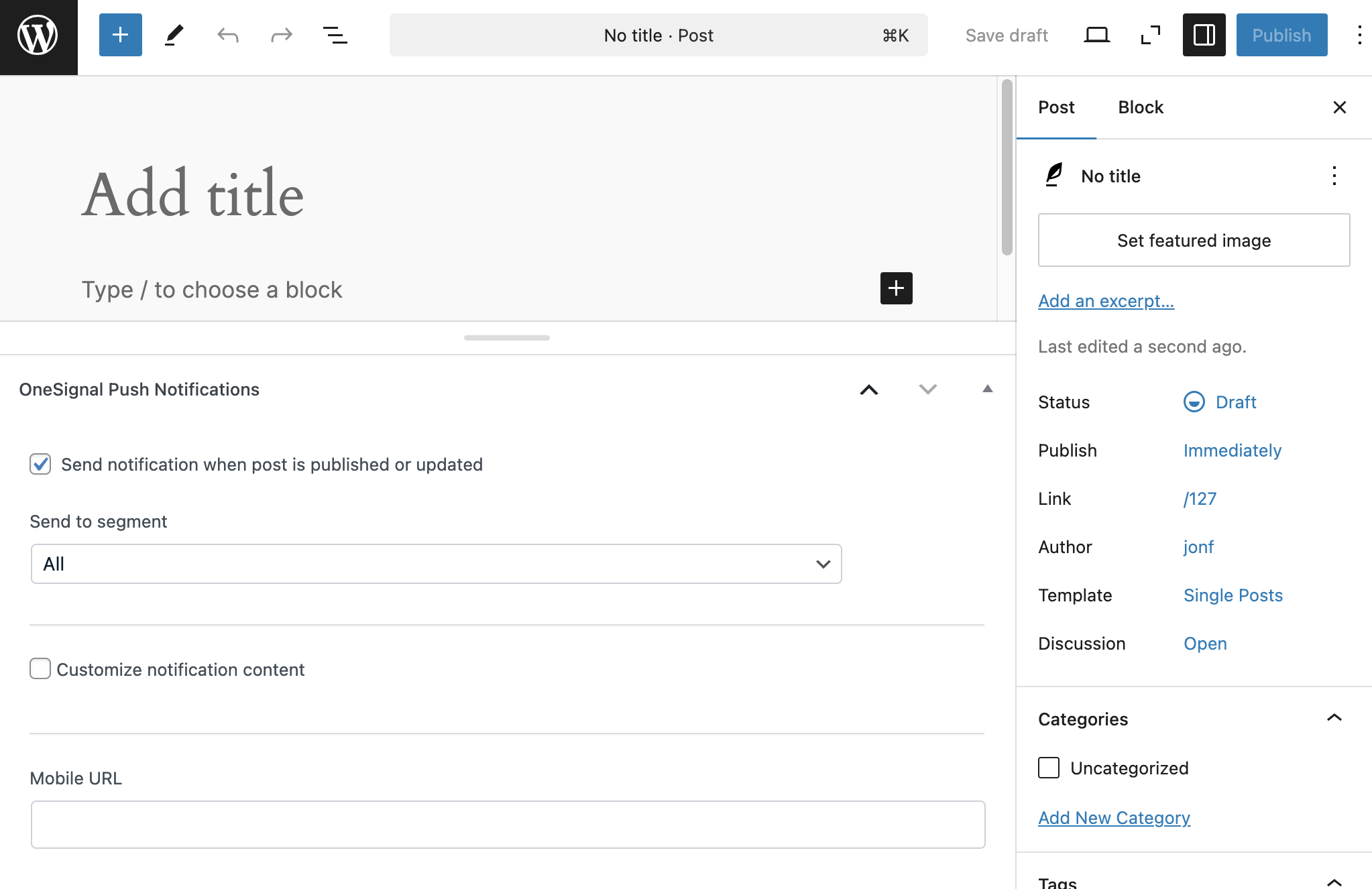
OneSignal Push Notifications metabox'ı—gerekirse yeniden konumlandırmak için sürükleyin
- “Send notification when post is published or updated” seçeneğini işaretleyin
- Bu gönderi için bildirim göndermemeyi atlamak için işareti kaldırın
Hedef kitle belirleme
Tüm abonelere gönder (varsayılan)
Varsayılan olarak, bildirimler tüm push abonelerine gider.Belirli segmentlere gönder
OneSignal Dashboard > Audience > Segments bölümünde oluşturduğunuz segmentleri kullanarak belirli kitleleri hedefleyin. Adım 3’te kategorileri ayarladıysanız, ilgili segmentleri oluşturun:- OneSignal kontrol panelinizde Audience > Segments bölümüne gidin
- Etiket anahtarlarınızı kullanarak segmentler oluşturun, örneğin:
- News Segment: Tag
newsis1 - Deals Segment: Tag
dealsis1
- News Segment: Tag
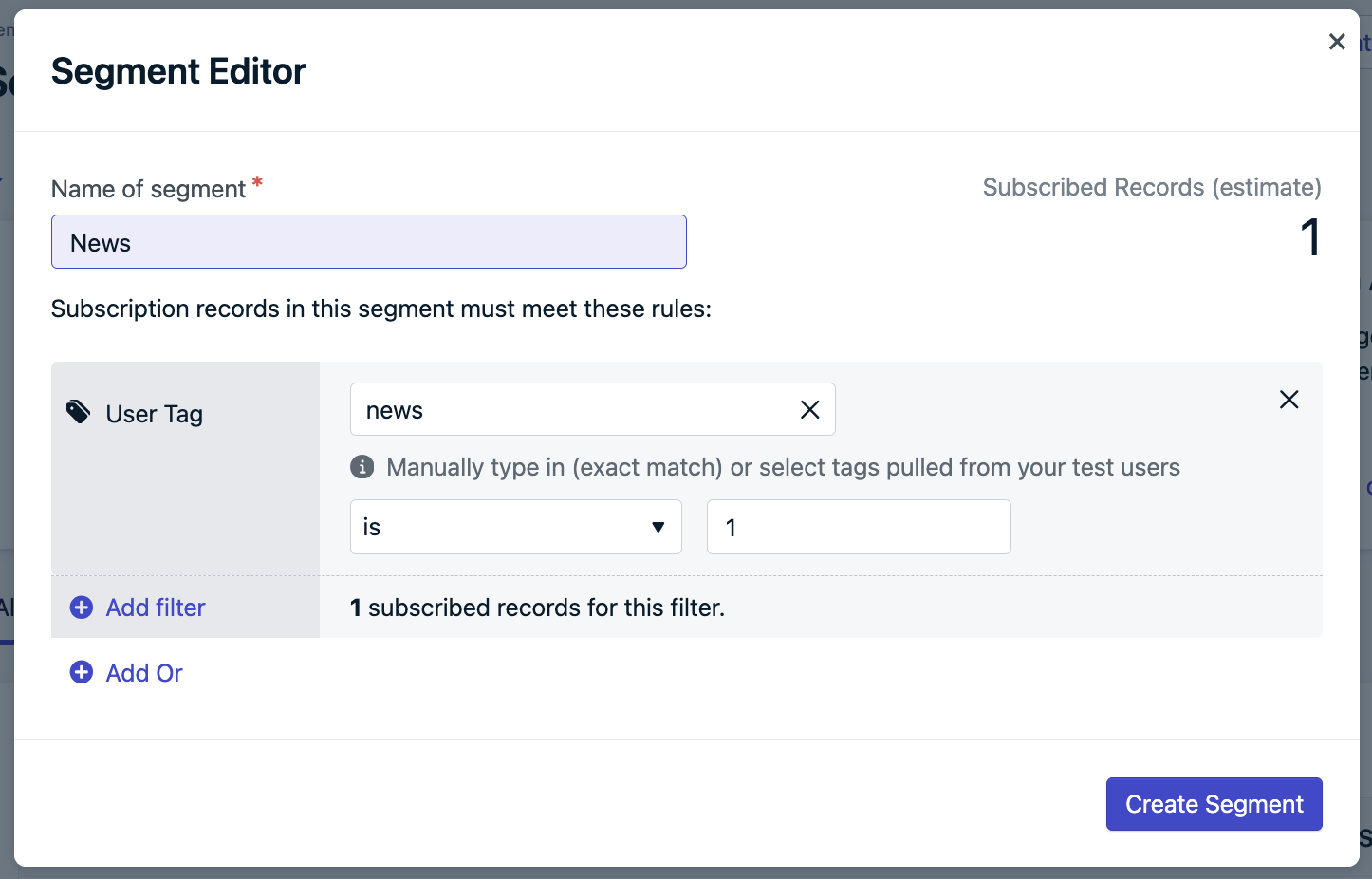
Etiketler büyük/küçük harf duyarlıdır! 'news' ve 'News' farklı etiketlerdir
- Segmentleri oluşturduktan sonra, WordPress gönderi düzenleyicinizi yenileyin
- Açılır menüden hedef segmentinizi seçin
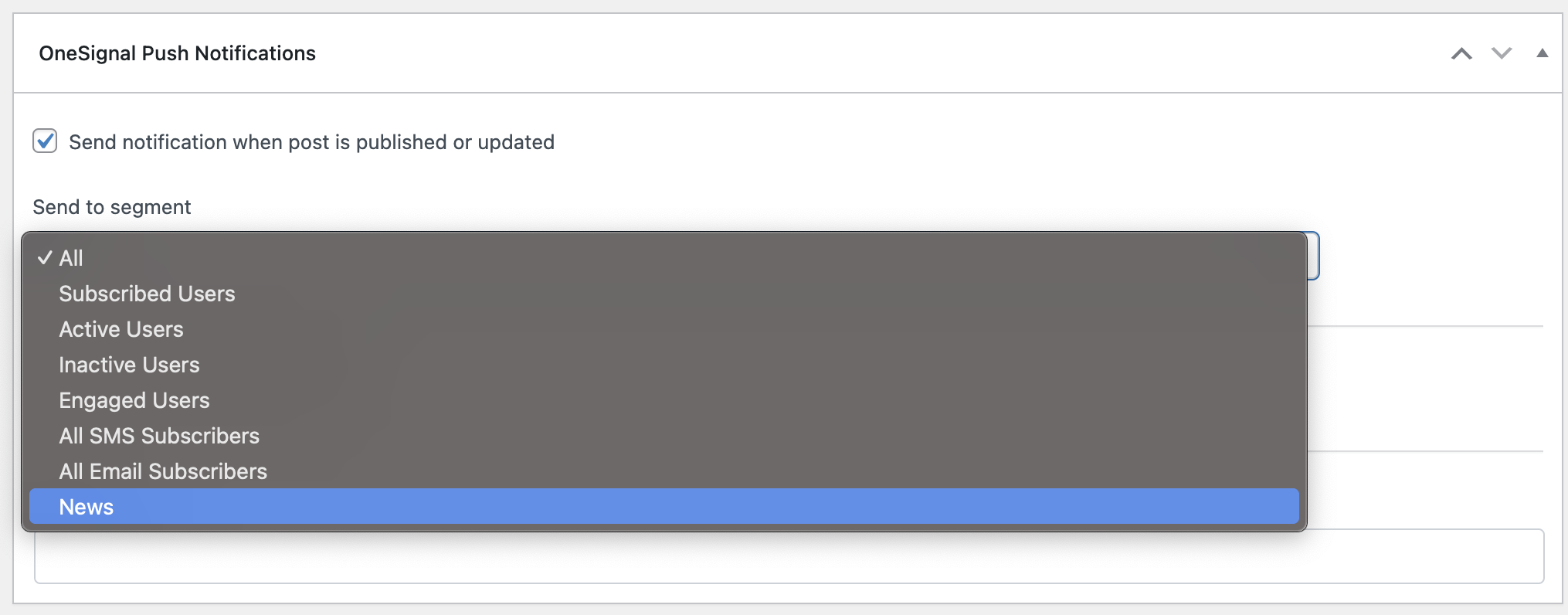
İlgili kullanıcı gruplarını hedeflemek için belirli segmentleri seçin
Bildirim içeriğini özelleştirme
Varsayılan davranış
- Title: WordPress site başlığınızı kullanır (Settings > General)
- Message: Gönderi başlığını kullanır
- Image: Gönderinin öne çıkan görselini kullanır (ayarlanmışsa)
- URL: Yayınlanan gönderiye bağlantı verir
Özel içerik
Varsayılanları geçersiz kılmak için “Customize notification content” seçeneğini işaretleyin: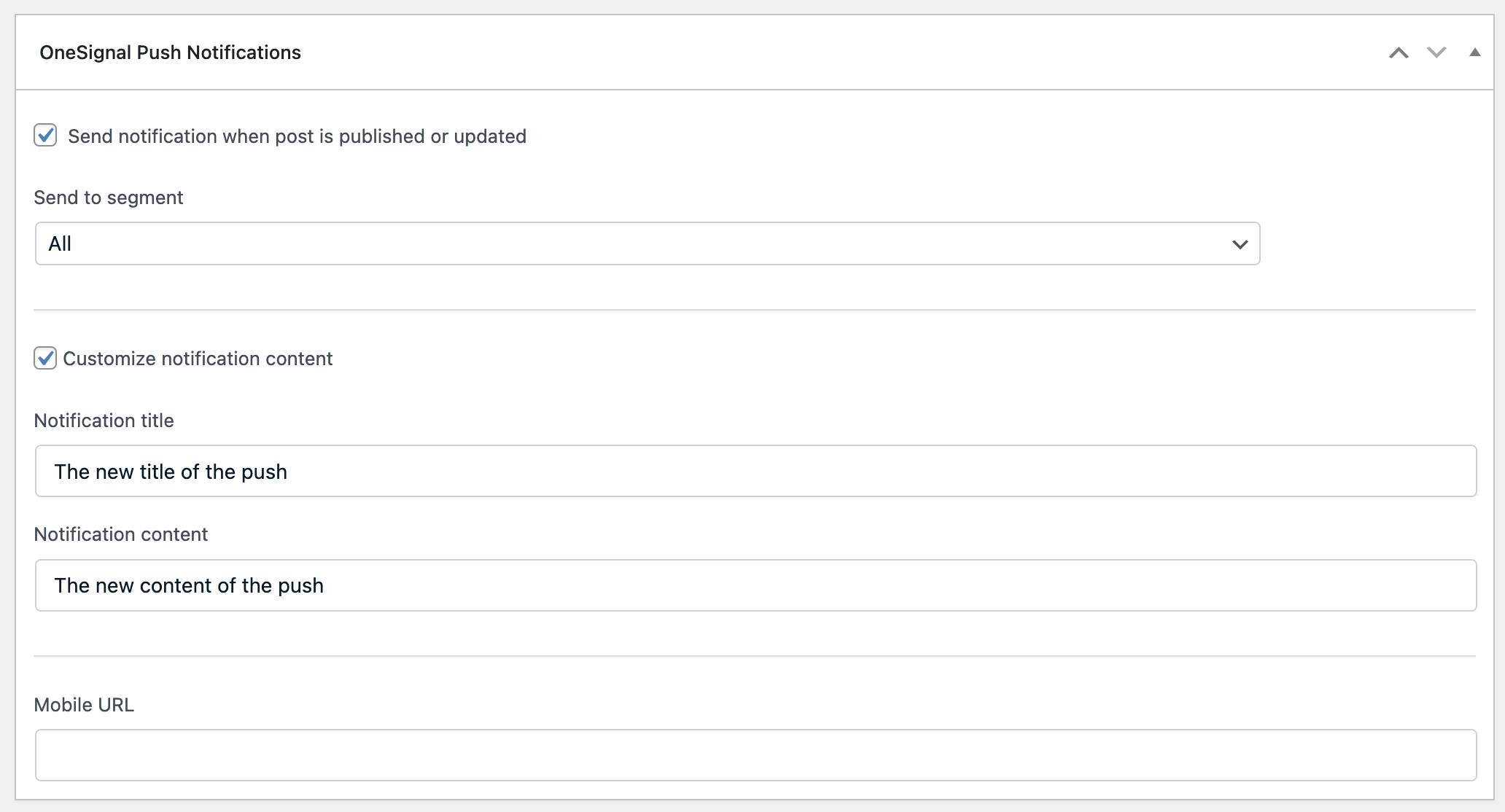
Bildirim başlığını, içeriğini ve diğer öğeleri özelleştirin
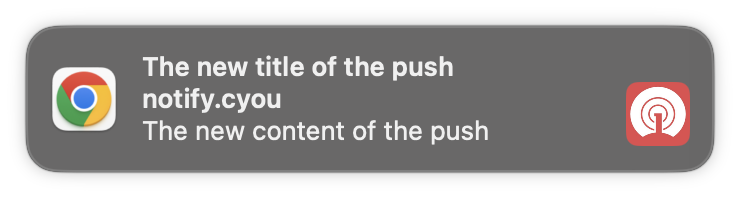
Özelleştirilmiş push bildirimi kullanıcılara göründüğü şekilde
OneSignal WordPress Eklentisine Özel Gönderi Türü Ekleme
Özel gönderi türü adınızı bulun
Yeni bir gönderi oluştururken tarayıcınızın adres çubuğuna bakın. URL şöyle görünecektir:post_type parametresinin değeri (örneğin, your_custom_type) OneSignal eklentisinin ayarlarına eklemeniz gereken tam addır.
OneSignal ayarlarına ekleyin
- WordPress yöneticisinde OneSignal > Settings bölümüne gidin
- Advanced Settings bölümünde, özel gönderi türü adlarınızı Custom Post Types alanına ekleyin
- Ayarları kaydedin
product (WooCommerce), tribe_events (Events
Calendar), portfolioMobil uygulama entegrasyonu
Aynı OneSignal App ID’yi kullanan bir mobil uygulamanız varsa:- Eklenti ayarlarında “Send notification to Mobile app subscribers” seçeneğini etkinleştirin
- Gönderi metabox’ında, derin bağlantı için bir Mobile URL ekleyin
- Mobil kullanıcılar web tarayıcısı yerine uygulamanıza yönlendirilecektir
SSS
Belirli sayfalarda istemleri nasıl devre dışı bırakırım?
Belirli sayfalarda istemleri nasıl devre dışı bırakırım?
- OneSignal kontrol panelinizde, Settings > Push & In-App > Web Settings bölümüne gidin
- Permission Prompt Setup tablosundan isteminizi seçin
- Auto Prompt işaretini kaldırın ve Done’a tıklayın
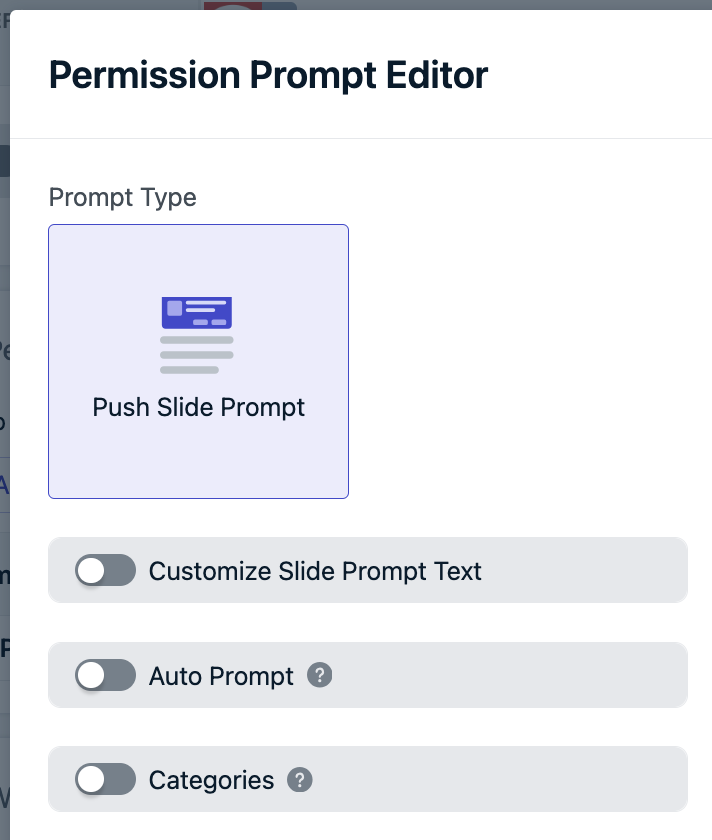
İstemlerin ne zaman görüneceğini manuel olarak kontrol etmek için Auto Prompt'u devre dışı bırakın
- Aşağı kaydırın, Save’e, ardından Finish’e tıklayın
- İstemlerin görünmesini istediğiniz belirli sayfalara özel JavaScript kodu ekleyin
Mobil uygulama abonelerine bildirim gönderebilir miyim?
Mobil uygulama abonelerine bildirim gönderebilir miyim?
- WordPress eklenti ayarlarında “Send notification to Mobile app subscribers” seçeneğini etkinleştirin
- Gönderi yayınlarken, derin bağlantıları belirtmek için OneSignal metabox’ındaki Mobile URL alanını kullanın
- Özel bir Mobile URL olmadan, kullanıcılar web sitenize yönlendirilecektir
WordPress'ten email veya SMS nasıl gönderirim?
WordPress'ten email veya SMS nasıl gönderirim?
- Email: Email kurulum kılavuzumuzu takip edin, ardından Email mesajlaşma araçlarını kullanın
- SMS: SMS kurulum kılavuzumuzu takip edin, ardından SMS mesajlaşma araçlarını kullanın
Geçişten sonra istemlerim neden çalışmıyor?
Geçişten sonra istemlerim neden çalışmıyor?
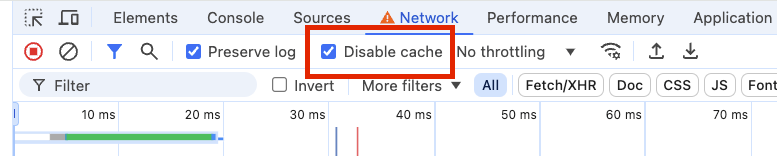
Geçişten sonra güncellenmiş dosyaların yüklenmesini zorlamak için tarayıcı önbelleğini devre dışı bırakın
`A bad HTTP response code (404)` hatası ne anlama gelir?
`A bad HTTP response code (404)` hatası ne anlama gelir?
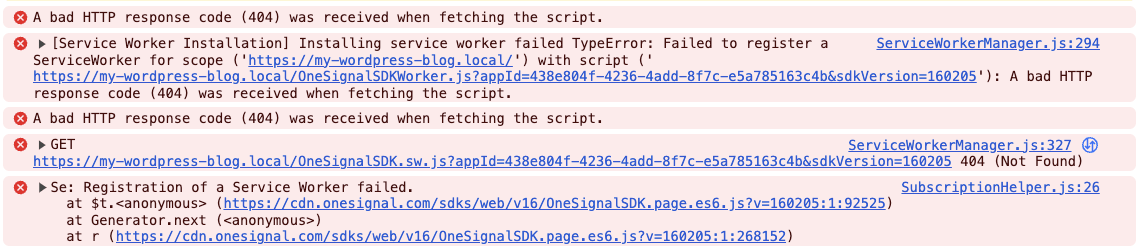
Tarayıcı konsolundaki 404 hatası tamamlanmamış geçiş sürecini gösterir
- OneSignal kontrol paneli yapılandırmanızı kaydettiğinizden emin olun
- WordPress’te, eklenti ayarlarında “Migration Completed“‘a tıklayın
- Yükseltmeyi sonlandırmak için Save Settings’e tıklayın
Göndermeden önce bildirim parametrelerini değiştirebilir miyim?
Göndermeden önce bildirim parametrelerini değiştirebilir miyim?
onesignal_send_notification filtresini kullanabilirsiniz.wp-content/mu-plugins/onesignal-custom.php dosyasına yerleştirin. Bu, doğru şekilde yüklenmesini sağlar ve güncellemeler tarafından üzerine yazılmasını önler.